
Ahora que Windows 8.1 Update 1 va a ser presentado de forma oficial en el Build 2014, seguro que muchos os preguntáis si esta actualización merecerá la pena. Para hablaros de ello, en WinPhone metro, aprovechamos que se filtró los ficheros de actualización para proceder a la instalación en un ordenador de sobremesa. Se escogió ese ordenador porque se supone que es el tipo de ordenador dónde más podíamos probar las novedades. Hemos estado utilizándolo durante varios días. ¿Cuál es nuestra opinión?
Protagonismo del escritorio
En esta versión el escritorio adquiere mayor protagonismo. Así, ha desaparecido la idea de que el escritorio era como una aplicación más dentro del menú inicio y al nivel de las aplicaciones Modern UI, para pasar a ser casi el centro del sistema operativo en torno a lo que giran el resto de aplicaciones. Pero, ¿Cómo lo han conseguido?
Arranque directo en el escritorio
Si Windows 8.1 Update 1 detecta que no se tiene un ordenador con soporte táctil, notaréis que el arranque se realiza de forma directa en el escritorio, en vez de en el menú inicio que tenemos en Windows 8. Así, en el arranque ya estaremos listos para proceder a utilizar nuestras aplicaciones de siempre ancladas a la barra de tareas. En mi caso, que ya estaba acostumbrado al arranque en el Inicio de Windows 8.1 justo lo he desactivado, pero entiendo que para los nuevos usuarios hará que el cambio a Windows 8 sea menos traumático.
Aplicaciones Modern UI y de escritorio mezcladas
Sí, las aplicaciones Modern UI aparecen en la barra de tareas, como cualquier otra aplicación de escritorio. Podemos anclarlas para abrirlas desde ahí, e incluso tendremos una vista previa como otras aplicaciones. Es más, he visto que en aplicaciones multimedia, se tienen en la ventana de vista previa botones de play, pause y cambio de canción, al igual que se tienen para Windows Media Player.
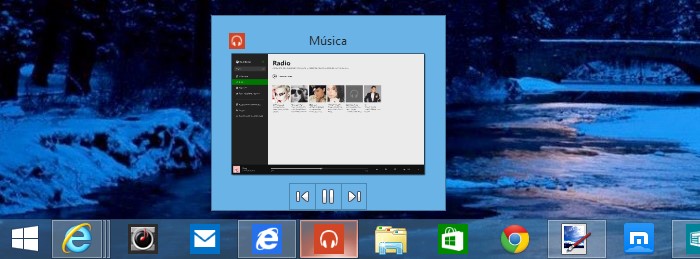
Por lo tanto, cambiar ahora entre aplicaciones de un tipo y otro no puede ser más fácil y se da la sensación de que todas están más integradas. Por supuesto, es posible cerrar las aplicaciones Modern UI desde la barra de tareas.
Barra de tareas disponible desde cualquier lugar
La barra de tareas, que siempre ha tenido un protagonismo importante en Windows vuelve a retomarlo en Windows 8.1 Update 1. Así, estará siempre disponible. No es que se vea siempre, pero sí que la parte inferior de tu monitor se convierte en una zona más al estilo de las esquinas para las charms. Así, aunque estés en una aplicación Modern UI, si bajas el ratón hasta abajo y continúas con un movimiento descendente, verás como la barra aparece, pudiendo así cambiar a cualquier otra aplicación abierta o anclada, tanto del escritorio como modern ui.
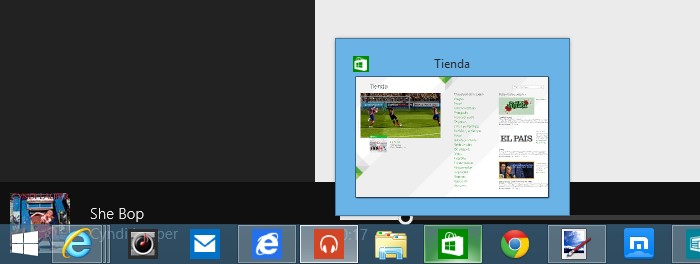
En el ejemplo, podéis ver como teniendo Xbox Music abierta, puedo acceder a la barra y cambiar a la aplicación que quiera (tanto Modern UI como de escritorio).
Manejo con el ratón
Este es otro punto dónde Windows 8.1 Update 1 ha incidido. Así, además de poder utilizar el ratón para acceder a la barra de tareas, como hemos explicado ya, se ha sumado otros apartados que se han optimizado para este periférico, al que están acostumbrados a utilizar todos los usuarios de ordenadores de sobremesa.
Barra con botones para minimizar y cerrar
Ahora, cada vez que abramos una aplicación Modern UI veremos una barra que nos recordará a la barra de ventana de Windows 3.1 en dónde podremos cerrar la aplicación, minimizarla, o acceder a un menú con el botón derecho en el icono de la aplicación, dónde se puede dividir hacia la izquierda, derecha, minimizar, o maximizar. Como podemos comprobar, muy parecido a tratar una aplicación Modern UI como una aplicación más de escritorio.

Si la aplicación la tenemos abierta y queremos acceder a esa barra, basta con subir el ratón a la parte superior y volverá aparecer. Recordar que antes el icono cambiaba por una mano y podíamos cerrar la aplicación desplazándola hacia abajo. Ahora, aunque podamos realizar la misma operación, si nos es más cómodo, podemos ir a la X de la barra y cerrar la aplicación.
Gestión del menú Inicio con el ratón
Desde luego, el tema del menú Inicio, Microsoft tiene claro que debe ser común y así tendremos el mismo tanto para dispositivos táctiles como para ordenadores de sobremesa. Pero en este caso, la gestión de este menú ha sido simplificada para poder realizarla con el ratón. Se ha conseguido consiguiendo tener un menú con la configuración con un simple click del botón derecho.
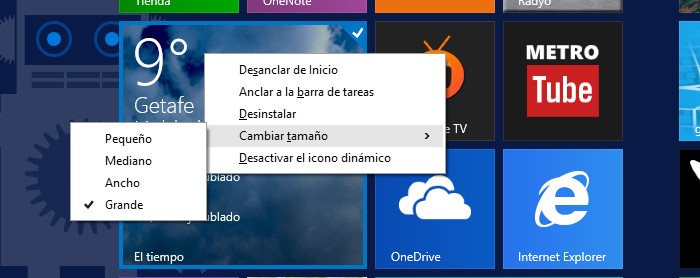
Incluso podemos seleccionar varios Tile pulsando con el ratón y CTRL a la vez, por lo que esta opción del ratón se convierte en un método rápido y sencillo para realizar tareas con el menú inicio, como cambiar tamaño, activar o desactivar animaciones, etc.
Apagado y búsqueda a mano
Otro aspecto mejorado ha sido el incluir las opciones de apagado o de búsqueda en el propio Inicio. Ahora apagar un equipo con Windows 8 es más sencillo que nunca, y también el acceso a la búsqueda. Este aspecto es útil tanto para el acceso táctil como para el uso del ratón.
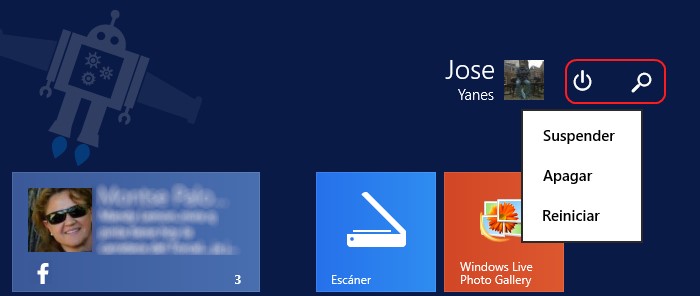
Resumen
Aunque creo que Windows 8.1 no era complicado de manejar en un ordenador de sobremesa, no puedo negar que estas mejoras se agradecen y que me he visto utilizándolas en poco tiempo. Sobre todo el uso de la barra de tareas, debido a su comodidad. Además, seguro que estas novedades convencerán a muchos usuarios reacios a utilizar Windows 8.
Por otro lado, en cuanto a rendimiento y funcionamiento, no he tenido problema alguno. No he notado mejoras en ese sentido, pero tampoco he notado ningún empeoramiento (que no es menos importante). Todo ha seguido funcionando como lo hacía antes de la actualización.
¿Os parecen mejoras interesantes las incluidas en Windows 8.1 Update 1?



Sí que se puede seleccionar varios tiles a la vez, para ello tienes que matener el botón CTRL pulsado. Antes de update 1 podías hacerlo sólo con el ratón.
A mi no me han terminado de convencer las “mejoras”
Gracias por el aviso Toni.. pues la verdad, no lo había probado. Modifico el artículo.
<
p>Desde luego las mejoras son importantes y demuestra el interés de Microsoft en contentar a los usuarios! Ahora con update1 se maneja todo mas cómodo y el rendimiento es el mismo, también han renombrado Skydrive a Onedrive, personalmente me gustaria que se entendieran más las aplicaciones Modern entre ellas y si fuera con el escritorio seria la bomba
En lo personal, yo no veo nada bueno en esta actualización, lo único que han hecho es unir la interfaz metro con el escritorio; que no es nada interesante, cambiar de lugar los botones de apagar/suspender/ reinicio..? Nada interesante… Sera que en Windows 8/8.1 se nos hacia difícil encontrar estos botones? La respuesta es NO!
Algo que no me gustó de Windows 8/8.1 es el apagado en equipos de escritorio. Explico mi caso: tengo un PC de sobremesa con board ASRock H55M-LE y dualboot Win7 y Win8/8.1, y cuando lo apagaba desde el botón respectivo del menú lateral de la interfaz Modern UI y lo desconectaba de la corriente; al siguiente encendido, se comportaba como si hubiera entrado en suspención/hibernación y me aparecía el menú tipo BIOS (pantalla negra, letras blancas) de opciones de inicio de Windows. Esto es muy molesto y decidí apagar el PC bajo Windows 8/8.1 usando un comando CMD desde un archivo .BAT; de esta manera he logrado que el PC se apague de verdad y que al siguiente encendido me muestre directamente el menú dualboot para poder iniciar con cualquiera de lo los dos SO’s.
José, ¿te ha pasado algo como eso en esta última versión de Windows 8.1 o en anteriores? o ¿alguna sugerencia? Gracias.
Hola AndresR. Pues hace tiempo tenía arranque dual entre Win7 y Win8, cuando la beta de Windows 8. No he tenido esos problemas. Cuando apagaba siempre se apagaba del todo y al arrancar salía el menú de arranque dual. Luego, con la versión definitiva ya quite Windows 7. Por otro lado, revisa la configuración que tienes en energía, ya que igual lo que haces es precisamente suspenderlo, en vez de apagarlo del todo. De todas formas, en el menú, aparecen todas las opciones de apagar, suspender o reiniciar. ¿No te sale asi?
Sí, José, me salen las tres opciones apagar, suspender y reiniciar desde el menú correspondiente en Win8.1, pero como te comenté, cuando escojo “apagar” no lo hace del todo sino que entra como en estado de suspensión. Por eso he tenido que usar el comando del archivo .BAT cada vez que deseo que se apague por completo. Pero debe ser alguna configuración de energía o de la board, cómo dices. No había contemplado esa posibilidad. Intentaré hallar la solución. Gracias por responder.
Ya nos comentas… 🙂
intenta presionando Shift y sin soltarlo vas y le das apagar. Es por la nueva forma que interactua Windows con las board EFI/BIOS. si apagas presionando con el shift si se apaga del todo como siempre.
¿Y en una Tablet que no tiene teclado? Es raro que eso te pase en un equipo de sobremesa.
Bueno, respondo aquí pues no pude hacerlo al final del hilo de comentarios.
Lo que menciona andres funciona, apagué el PC desde el botón de apagado típico de W8.1 manteniendo la tecla Shif presionada y se apagó completamente. Sin embargo, lo que discutía con José era cierto, todo era por una configuración de energía, para que el PC se apague completamente hay que desactivar la opción de inicio rápido desde el Panel de Control. Seguí los pasos descritos en este blog: conocimientoadictivo.blogspot .com/2012/08/apagar-windows-8-totalmente.html
Inconveniente solucionado. Gracias José y andres por sus respuestas.
Gracias por comentarlo AndresR y compartirlo…
Hola No se si probaste a conectar tu teléfono por que por mas que busque no me detecta mi Lumia creo que es un problema con los drivers baje la app de de la store y también la de escritorio y ninguna me funciona hay alguna saben de alguna solución?
Si, lo probé, ya que lo suelo utilizar cada poco tiempo. No he tenido problemas con la aplicación Modern UI ni con el explorer. Funciona bien.
acabo de instalar la actualización y la verdad que mucho cambio no se nota a simple vista. Lo único que he empezado a utilizar es la opción de cerrar las aplicaciones metro con la X pero nada mas, por que ya me he acostumbrado al inicio modern UI. Otra cosa es que la aplicación de Skydrive ahora es Onedrive y se abre mas rápido ( algo que se agradece mucho)
¿Has probado el acceso a la barra de tareas desde cualquier sitio? ¿anclar aplicaciones en la barra de taeras?
¿Como desactivas en arranque directo en el escritorio?
Hola Eduardo:
Cuando tengáis dudas, daros siempre una vuelta por los tutoriales. Tenemos muchos ya preparados.. 😉 jeje
Te dejo el tutorial: https://winphonemetro.com/2013/06/tutorial-iniciar-sesion-directamente-escritorio-windows-8-1
Yo utilizo de modo súper práctico el W8.1 igual que el 8, y como ya hacía en el 7…. Me voy al explorador y creo una carpeta. El nombre es lo de menos, y coloco en su interior todos los accesos directos a las aplicaciones instaladas más interesantes. Tengo unos 70 accesos directos, aunque no los use todas, pero ahí están. Esa carpeta se puede guardar en otra partición o don dese desee y puede irse ingresando nuevos accesos cuando se quiera, o eliminarlos… Una vez creada la carpeta voy a l abarra de Herramientas, botón derecho, Barra de Herramientas-Nueva Barra de Herramientas-Navego hasta la carpeta con los accesos y acepto. Una vez ya en la barra le quito Título y Texto, quedando sólo los iconos de los accesos directos. Siguiente paso: desbloquear la barra con click derecho y desmarcando Bloquear barra de tareas. Entonces muevo los límites interiores para agrandar, hacia arriba, o ampliar, lateralmente. Cuando más o menos se vea todos los accesos, vuelvo a marcar Bloquear barra de tareas. Luego voy a Propiedades de la Barra de tareas y marco Oculta automáticamente. Y ya está. Tengo una barra con todos los acceses a la izquierda del reloj con todos los accesos a vista cuando bajo el ratón a la zona inferior de la pantalla. Todito a mano y clarito, y rapidito. Se puede hacer otra carpeta con antivirus o programas específicos de limpieza. Otra con accesos directos a todas la sparticiones o a carpetas más usadas… y colocarlas en la barra de tarreas como Nuevas barras de herramientas. Desbloqueándola se pueden incluso cambiar de lugar cada barra de herramientas. Además de esto, se puede mantener la de los anclajes del W8. Queda todo muy chulo y práctico. Rápido. Si lo hacen no se olviden de respaldar todas las carpetas creadas con accesos directos y colocarlas, por ejemplo, dentro de una carpeta única, para mayor comodidad. El realizar accesos directos nuevamente puede suponer un trabajo muuuuuy agotador. Con las carpetas guardadas es fácil volverlas a colocar si pasa algo. Yo utilizo la barra com oun elemento súper activo del sistema. Saludos.
Muy buen truco. Es casi como montarte tu menú inicio anterior. Yo utilizo eso mucho en el trabajo, que tenemos multiples aplicaciones y accesos a webs.
Pues yo si tengo un problema con la actualización cuando me meto a aplicaciones con la interfaz metro me posiciono en la parte de arriba en donde antes salia la mano y haciendo hacia abajo cerrabamosla aplicación y no pasa nada. Leyendo esto me doy cuenta que se supone que debería aparecerme el botón cerrar pero nada solo sala unos segundos cuando inicio la aplicación y luego se esconde y no vuelve a aparecer. Es muy molesto 🙁
El gesto que hacias para cerrarlo debería seguir funcionando. Así me ocurre a mi en mi ordenador, aunque no veas que salga la mano, tu pincha igual y arrastra hacia abajo. 😉
[…] 8.1 Update 1 incluye ciertas mejoras de cara al usuario, lo notaréis sobre todo si usáis normalmente teclado y ratón, también en la […]
a mi megustaba que, cuando dabas clic derecho en una aplicaicon, las opciones aparecieran abajo, ¿como hago para que vuelva a pasar deesamanera? no me gusta que parezca ese cuadrito blanco de antes:/
[…] oficial, seguro que muchos de vosotros procederéis a instalarlo. Os recordamos que ya os dimos nuestras impresiones sobre esta versión de Windows y sus novedades. Pero, ¿y cuando lo tengáis instalado? ¿Cómo […]
[…] Y llegó el día que muchos de nosotros estamos esperando. El 2 de abril de 2014 a las 07:00h en San Francisco comenzará un evento muy esperado por los seguidores de Windows Phone y de Windows 8: el Build 2014. En este evento, como cada año, se hablará de las novedades de programación relacionadas con Windows, Windows 8 y Windows Phone. Pero además, este año ha escogido el evento para la presentación de Windows Phone 8.1 y Windows 8.1 Update 1. […]
[…] interfaz pensada más para pantallas táctiles, si bien seguía estando el escritorio clásico. Al lanzar Windows 8.1 intentaron solucionar en parte algunas cosas, por ejemplo el sistema detectaba si estábamos usando una pantalla táctil o bien una pantalla […]